Cần làm gì khi máy giặt Electrolux báo lỗi E-54? https://appongtho.vn/may-giat-electrolux-bao-loi-e54-tin-hieu-cap-dien-cho-motor Máy giặt Electrolux của bạn đang gặp lỗi E-54? Hướng dẫn quy trình tự sửa lỗi E-54 máy giặt...
Bỏ túi cách chuyển vùng Apple Store HIỆU QUẢ và CẤP TỐC | Hướng dẫn kỹ thuật
Trong một số trường hợp người dùng không thể download trò chơi hay ứng dụng nào đó trên App Store. Nguyên nhân thường gặp do ứng dụng đó không nằm trong vùng được hỗ trợ mà bạn đã đăng ký tài khoản. Vậy làm thế nào để chuyển vùng Apple Store để tải mọi ứng dụng mong muốn? Hãy tham khảo bài viết dưới đây của 24hStore để được hướng dẫn chi tiết nhé!
1. Cách chuyển vùng Apple Store Quốc tế thông qua App Store
Người dùng có thể chuyển vùng Apple Store Quốc tế để tải được nhiều ứng dụng hay thú vị về máy thông qua App Store. Cụ thể bạn cần thực hiện cách chuyển vùng ở App Store theo các bước như sau:
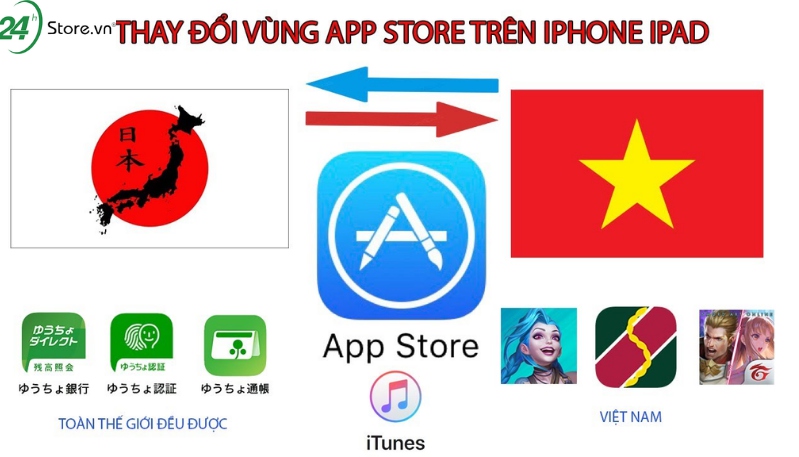
1.1 Hướng dẫn chuyển vùng Apple Store nhanh
Vào App Store > chọn biểu tượng tài khoản > chọn tên Tài khoản > chọn Vùng > chọn Thay đổi vùng > chọn Quốc gia > chọn Đồng ý> đóng ứng dụng App Store.
1.2 Hướng dẫn chi tiết cách chuyển vùng App Store
Bước 1: Truy cập vào App Store để thực hiện cách chuyển vùng trên Apple Store.
Bước 2: Nhấn chọn vào tài khoản nằm ở góc bên phải màn hình hiển thị.
Bước 3: tiếp tục nhấn chọn và tên tài khoản người dùng trên thiết bị.
Bước 4: Chọn Quốc gia/vùng.
Bước 5: Lựa chọn thay đổi Quốc gia/ vùng.
Bước 6: Nhấn chọn vào Quốc gia/ vùng mà người dùng muốn chuyển.
Bước 7: Click vào đồng ý để xác nhận vùng muốn thay đổi.
Bước 8: Tiếp tục chọn đồng ý để hoàn tất thao tác chuyển vùng cho App Store.
Bước 9: Lúc này, màn hình sẽ xuất hiện giao diện thông tin tài khoản. Người dùng không nhất thiết phải điền những thông tin ở phần này. Hãy bấm phím phím Home 2 lần, hoặc vuốt lên từ cạnh dưới và tạm dừng ở giữa màn hình để thoát ra.
Bước 10: Truy cập lại vào App Store, để kiểm tra tài khoản đã được chuyển vùng thành công hay chưa. Hãy thử kiểm tra bằng cách nhập từ khóa của một ứng dụng bất kỳ mà trước đó bạn không thể tìm kiếm hay tải ứng dụng về máy ở vùng Việt Nam.
Một điều phải công nhận từ chiếc điện thoại thông minh iPhone 12 Pro Max chính hãng hay các sản phẩm khác của nhà Táo rằng bạn có thể sử dụng và tận hưởng kho ứng dụng của bất kỳ nước nào mà bạn mong muốn, không phải dòng điện thoại nào cũng đáp ứng được những điều tiện lợi này.
2. Cách chuyển vùng trên App Store qua ứng dụng Cài đặt
Ngoài cách chuyển vùng trên App Store trực tiếp người dùng có thể chuyển vùng qua ứng dụng cài đặt. Hãy tham khảo ngay các bước thực hiện chi tiết đơn giản dưới đây:
2.1 Cách chuyển vùng ở App Store theo cách nhanh
Vào mục setup > chọn iTunes và App Store > chọn ID Apple > Xem IP Apple > Chọn vùng > Thay đổi vùng > chọn Quốc gia > Chọn Đồng ý > Tắt setup .
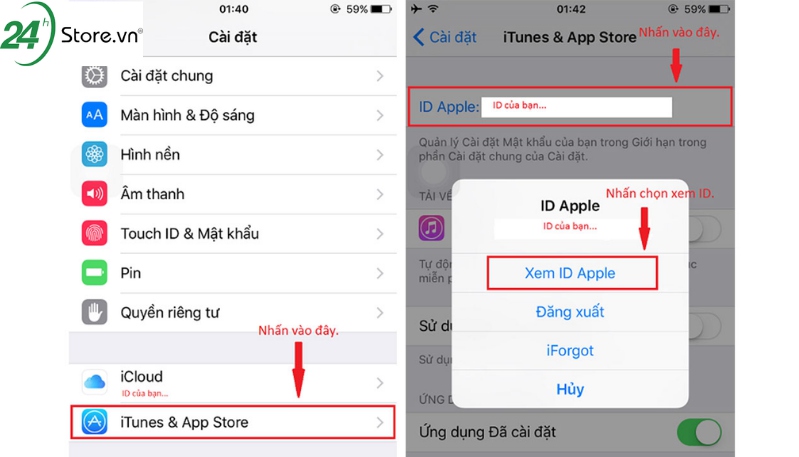
2.2 Hướng dẫn chuyển vùng App Store chi tiết nhất
Hướng dẫn chuyển vùng App Store cụ thể và nhanh chóng cho những bạn đang cần thực hiện chuyển đổi vùng cho điện thoại của mình:
Bước 1: Truy cập vào mục cài đặt trên thiết bị của Apple Store.
Bước 2: Nhấn chọn vào mục iTunes & App Store.
Bước 3: Click vào mục ID Apple.
Bước 4: Nhấn vào xem ID Apple.
Bước 5: Chọn Quốc gia/vùng.
Bước 6: Lựa chọn thay đổi Quốc gia/ vùng.
Bước 7: Nhấn chọn vào Quốc gia/ vùng mà người dùng muốn chuyển.
Bước 8: Click vào đồng ý để xác nhận vùng muốn thay đổi.
Bước 9: Tiếp tục chọn đồng ý để hoàn tất thao tác chuyển vùng cho App Store.
Bước 10: Lúc này, màn hình sẽ xuất hiện giao diện thông tin tài khoản. Người dùng không nhất thiết phải điền những thông tin ở phần này. Hãy bấm phím phím home 2 lần để tắt cài đặt.
Bước 11: Truy cập lại vào App Store, để kiểm tra tài khoản đã được chuyển vùng thành công hay chưa.
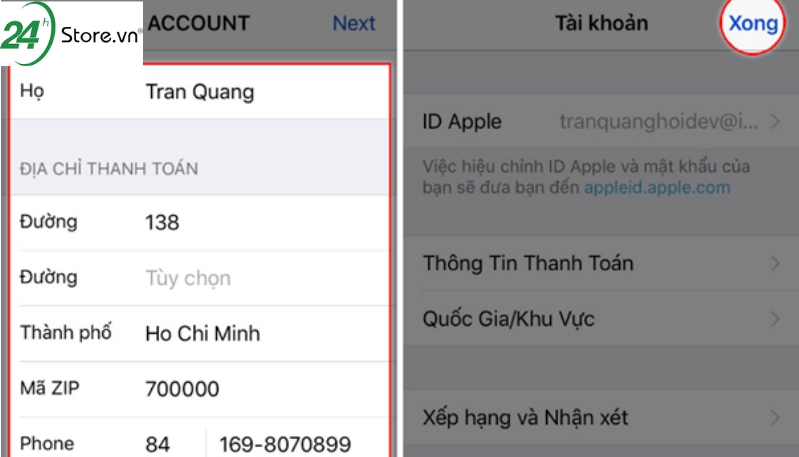
3. Chuyển vùng AppStore về Việt Nam đơn giản nhất
Chuyển vùng AppStore về Việt Nam sẽ giúp người dùng có thể tải về máy và trải nghiệm những ứng dụng thú vị được hỗ trợ tại Việt Nam. Đồng thời, bạn vẫn có thể sử dụng và tận hưởng kho ứng dụng từ các nước khác với các phiên bản giới hạn và được cập nhật mới nhất. Chuyển vùng cho App Store về Việt Nam đơn giản nhất, hãy tham khảo hướng dẫn dưới đây:
Bước 1: Truy cập vào App Store, nhấn chọn vào biểu tượng tài khoản người dùng ở góc phải màn hình.
Bước 2: Nhấn vào tên tài khoản để đăng nhập, tiếp đến nhấn chọn vào ry/region.
Bước 3: Bấm vào Change ry or Region, chọn vào Quốc gia/ vùng người dùng muốn chuyển (Việt Nam).
Bước 4: Nhấn vào đồng ý, rồi nhấn đồng ý một lần nữa để xác nhận.
Bước 5: Nhấn Không, rồi điền các thông tin được yêu cầu.
-
Chọn không để bỏ lỡ các bước điền các thông tin không thiết yếu như : thẻ tín dụng thanh toán, thẻ ghi nợ, …
-
Mã ZIP : Đây là mã bưu chính của các tỉnh, thành phố. Người dùng hoàn toàn có thể tra cứu mã này trên google .
Khi người dùng chuyển vùng AppStore từ một số Quốc gia như hàn Quốc, nhật bản… sẽ khó tìm được vùng Việt Nam để chuyển về do bất đồng về ngôn ngữ. Để thực hiện các thao tác thành công, hãy tham khảo mẹo dưới đây.

Mẹo chuyển vùng nhanh gọn : Khi bước vào chọn Quốc gia / vùng Apple Store sẽ mặc định quy đổi về Nước Ta cho người dùng. Hãy tắt ứng dụng sau đó đi vào lại, lúc này App Store sẽ có giao diện tiếng Việt. Như vậy, bạn đã chuyển vùng App Store về Nước Ta thành công xuất sắc .
Trên đây là toàn bộ nội dung tìm hiểu về các cách chuyển vùng Apple Store Quốc tế và Việt Nam. Hy vọng những thông tin hữu ích của bài viết sẽ giúp bạn đọc tải về máy và trải nghiệm các ứng dụng yêu thích nhất. Để có thêm nhiều thông tin thú vị, hãy truy cập vào website hoặc liên hệ ngay qua hotline 1900.0351
Bạn có thể scan tài liệu trên iPhone một cách dễ dàng dù là dòng sản phẩm iPhone 12 99% bạn vẫn có thể thao tác bước mượt mà như một chiếc điện thoại mới.
Source: https://vh2.com.vn
Category : Ứng Dụng





